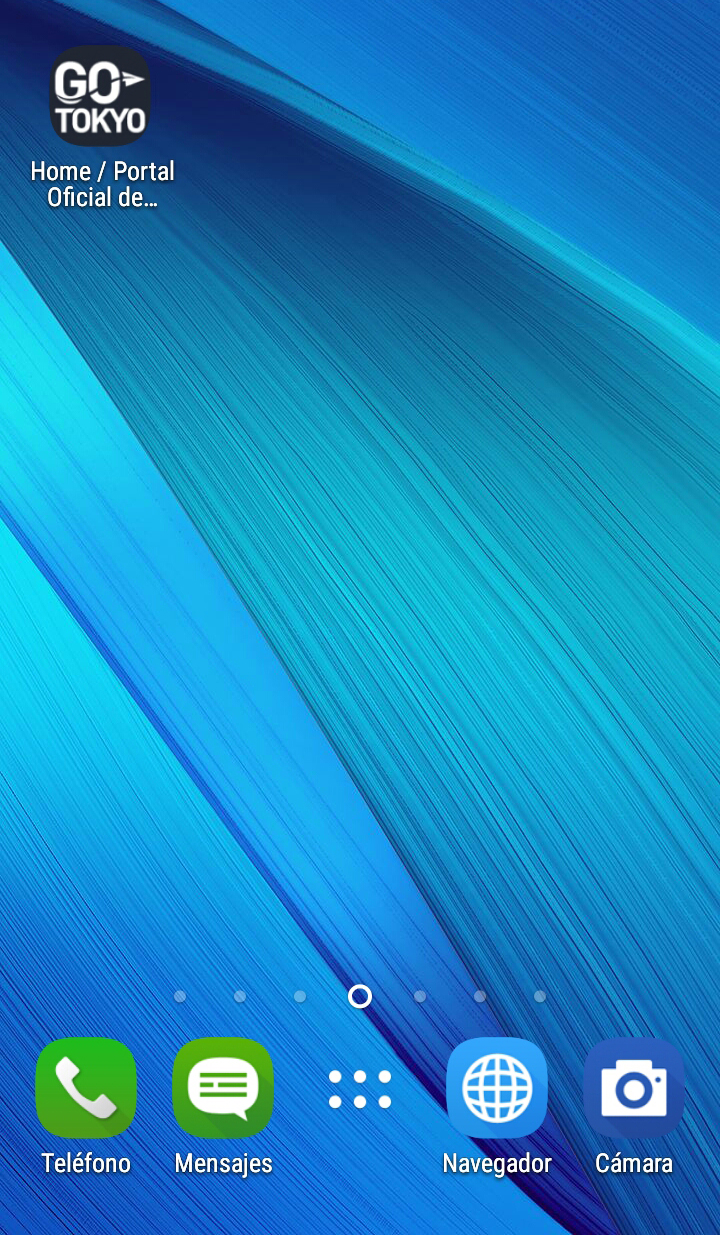- Share this page
Compartir esta página
- ES
Select Language
- FAVORITES
- Buscar
Búsqueda detallada: puedes hacer una búsqueda detallada por palabra clave, género, periodo, área y etiqueta.
Inicio del texto principal
- INICIO |
- Añadir un marcador o un acceso directo al sitio web de GO TOKYO
Añadir un marcador o un acceso directo al sitio web de GO TOKYO
Marcando como favorito o añadiendo un acceso directo, podrás acceder directamente al sitio web de GO TOKYO, y esto significa menos tiempo buscando y más tiempo investigando sobre una de las ciudades más dinámicas del mundo.
- Marcar como favorito el sitio web de GO TOKYO en el navegador Safari de un iPhone
- Ver los sitios marcados como favoritos en el iPhone
- Añadir un acceso directo al sitio web de GO TOKYO en un iPhone
- Marcar como favorito el sitio web de GO TOKYO en el navegador Chrome de un teléfono Android
- Ver los sitios marcados como favoritos en un teléfono Android
- Añadir un acceso directo al sitio web de GO TOKYO en un teléfono Android
Marcar como favorito el sitio web de GO TOKYO en el navegador Safari de un iPhone
Paso 1
Abre en Safari el sitio que quieres marcar como favorito y pulsa el botón compartir que aparece en la parte inferior de la pantalla (resaltado en rojo).
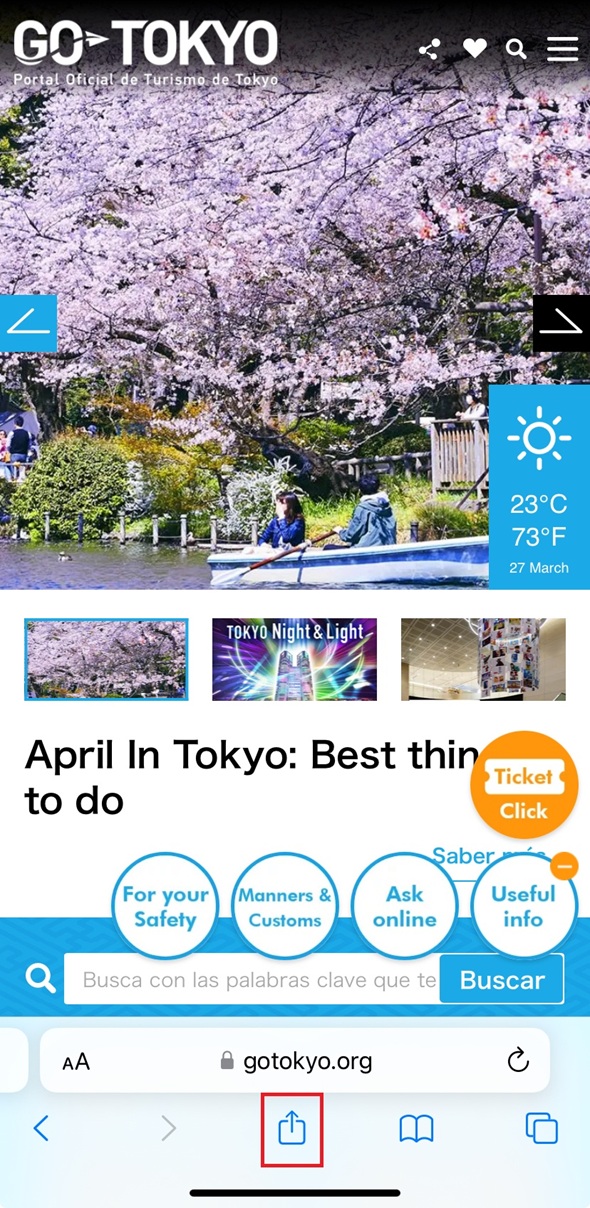
Paso 2
Pulsa el icono Agregar a Marcadores (resaltado en rojo).
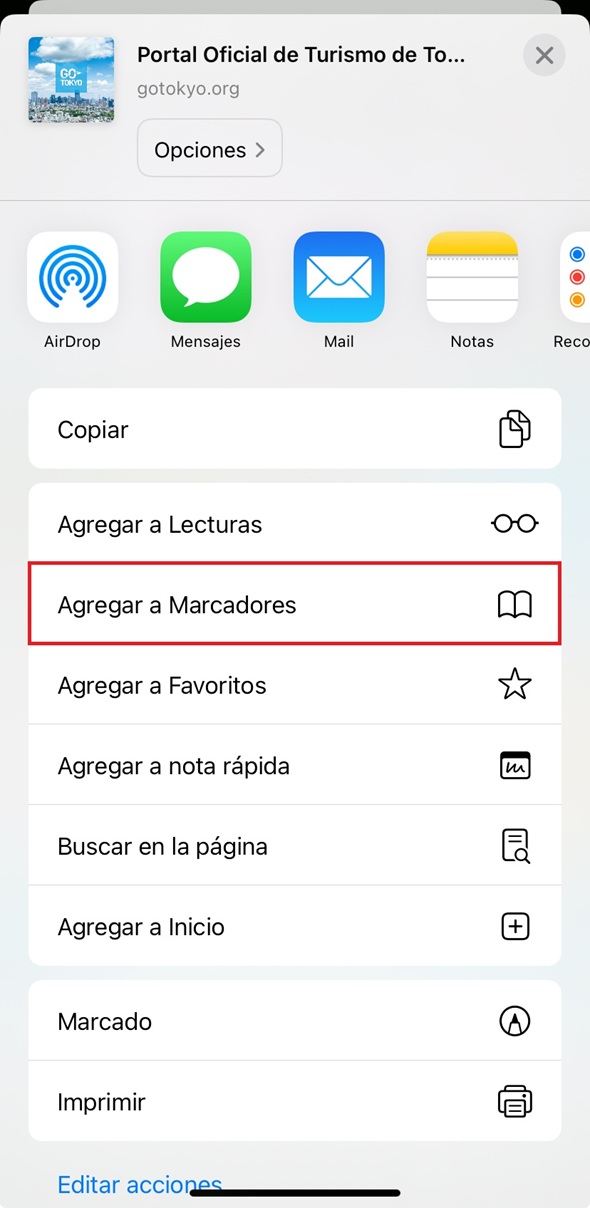
Paso 3
Pulsa el botón Favoritos debajo de UBICACIÓN.
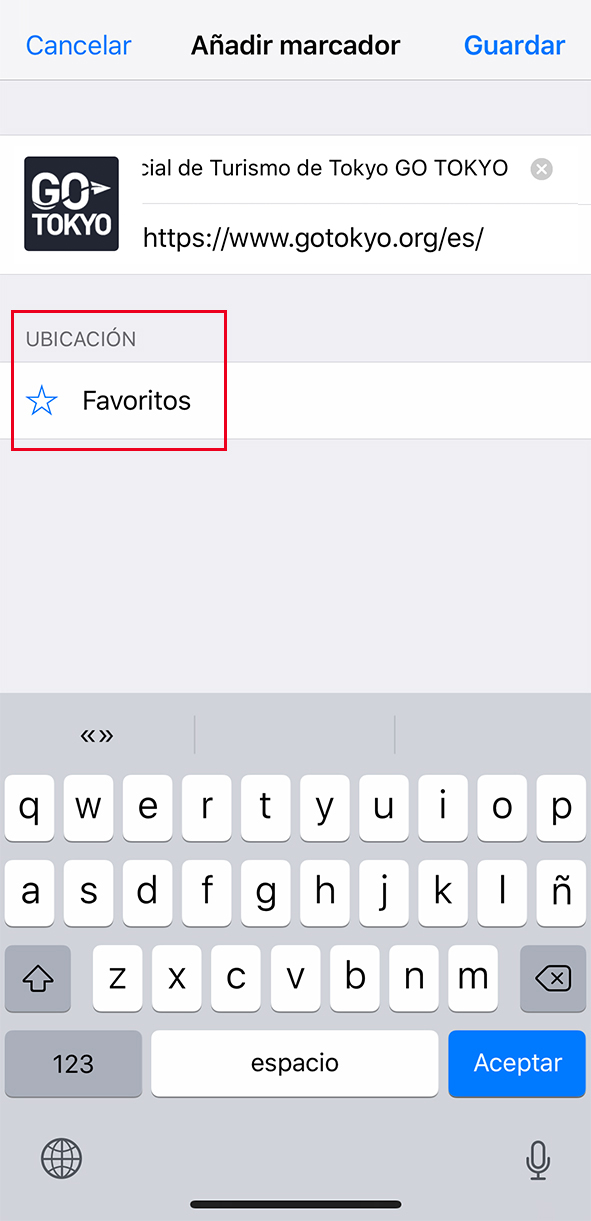
Paso 4
Elije Marcadores en el menú desplegable y pulsa guardar. Después de guardarlo, volverás al sitio web.
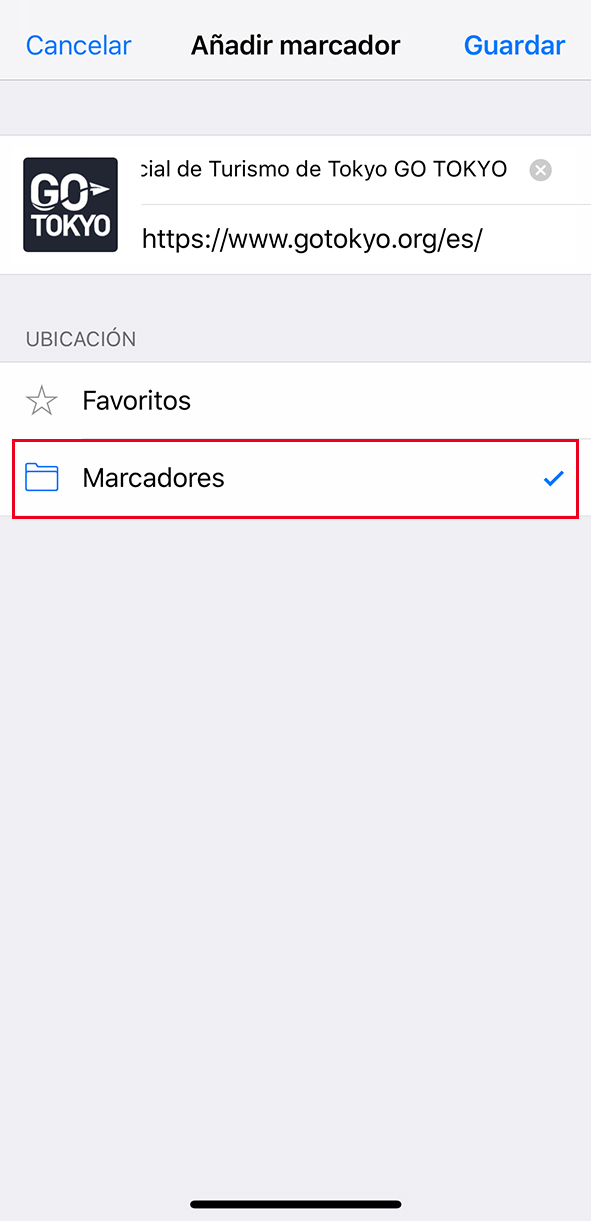
Ver los sitios marcados como favoritos en el iPhone
Navega por tus sitios favoritos fácilmente siguiendo estos pasos.
Paso 1
Abre el navegador Safari y pulsa el icono Favoritos que aparece en la parte inferior de la pantalla (resaltado en rojo).
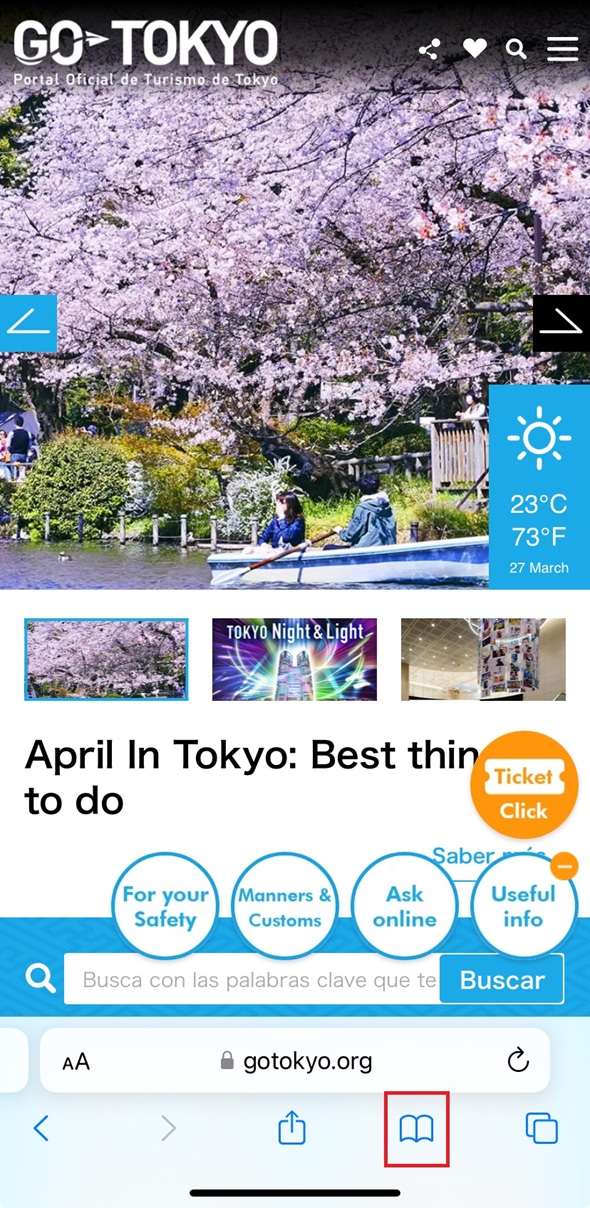
Paso 2
Los sitios marcados como favoritos aparecerán en la pantalla. Pulsa el marcador de la Guía Oficial de Tokio para acceder al sitio.
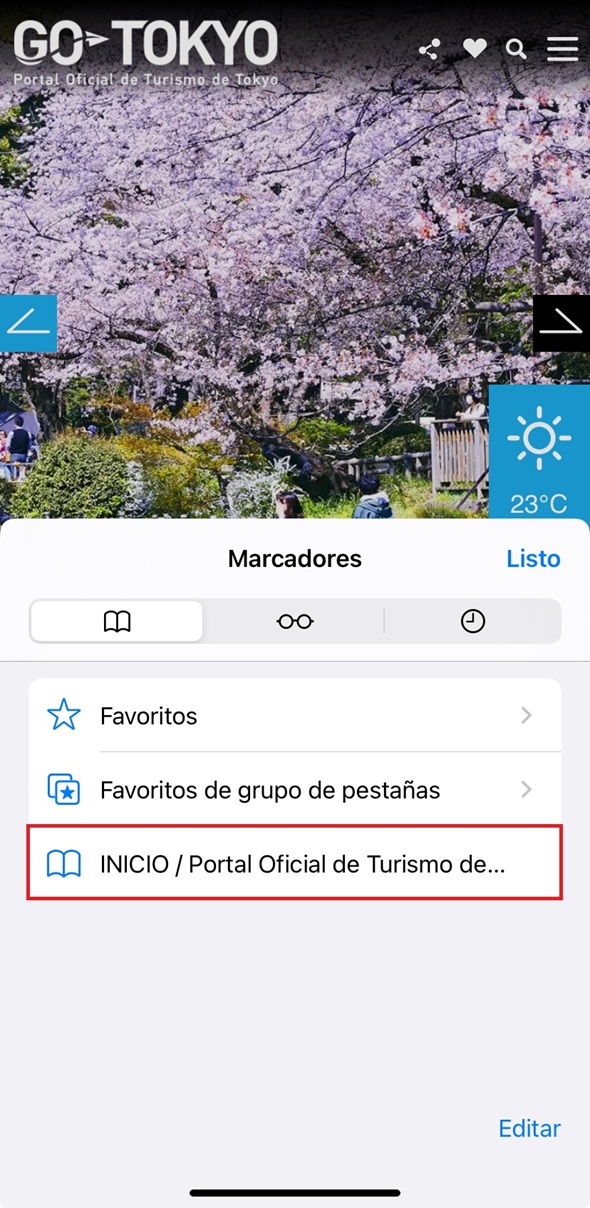
Añadir un acceso directo al sitio web de GO TOKYO en un iPhone
Paso 1
En el navegador Safari, abre el sitio para el que quieres crear un acceso directo y pulsa el botón compartir que aparece en la parte inferior de la pantalla (resaltado en rojo).
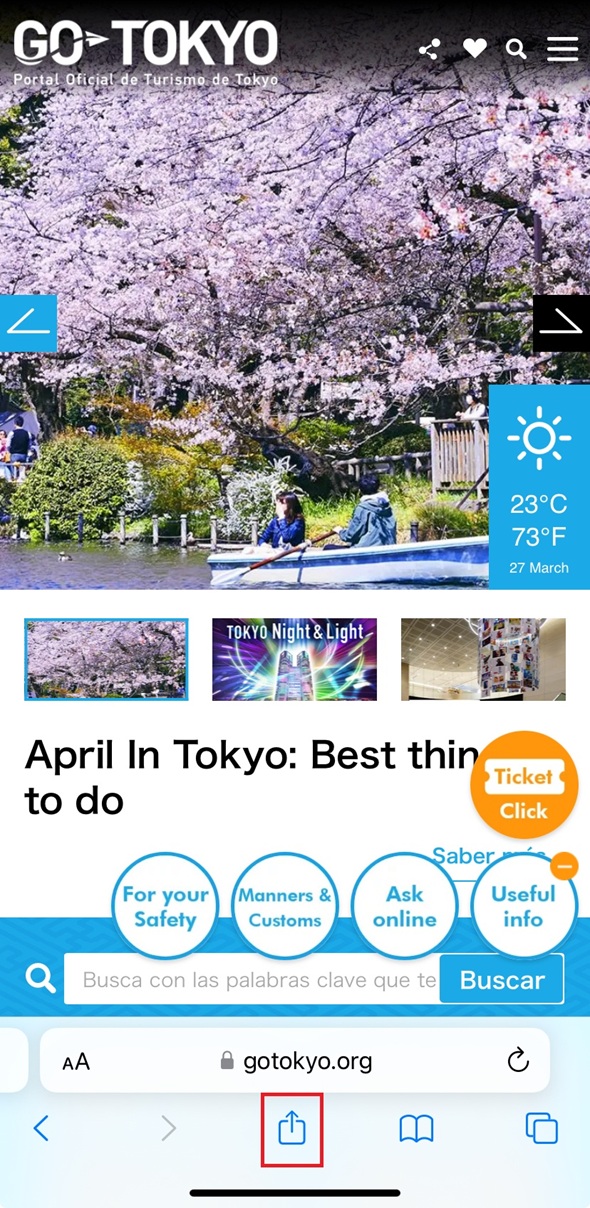
Paso 2
Pulsa el icono Añadir a pantalla de inicio (resaltado en rojo).
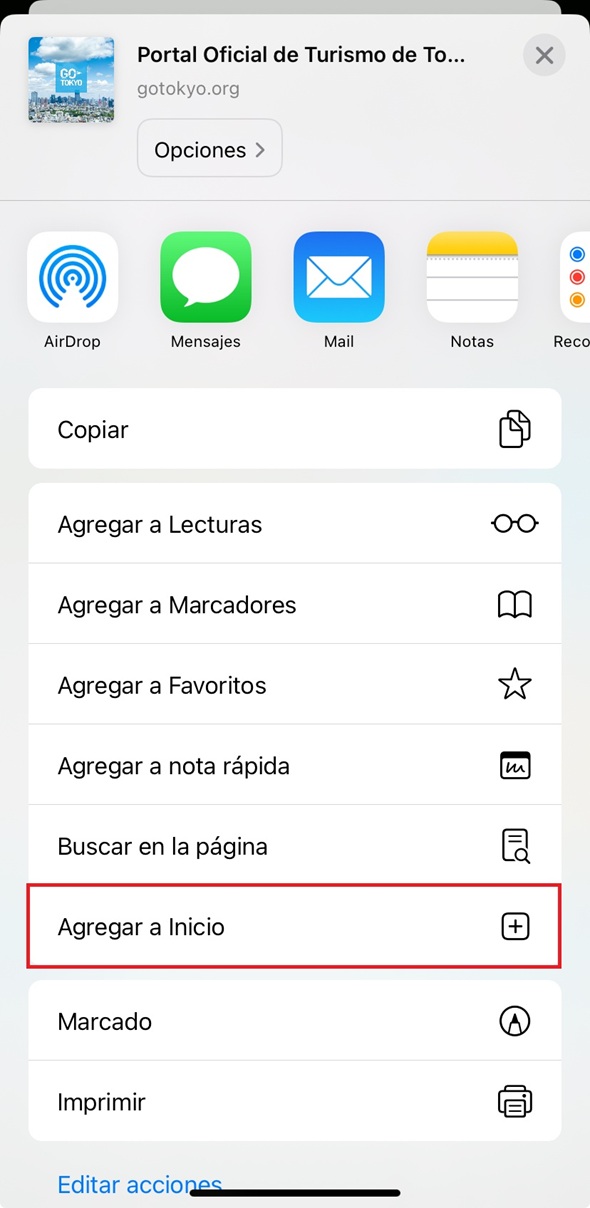
Paso 3
Pulsa Añadir, en la parte superior derecha de la pantalla.
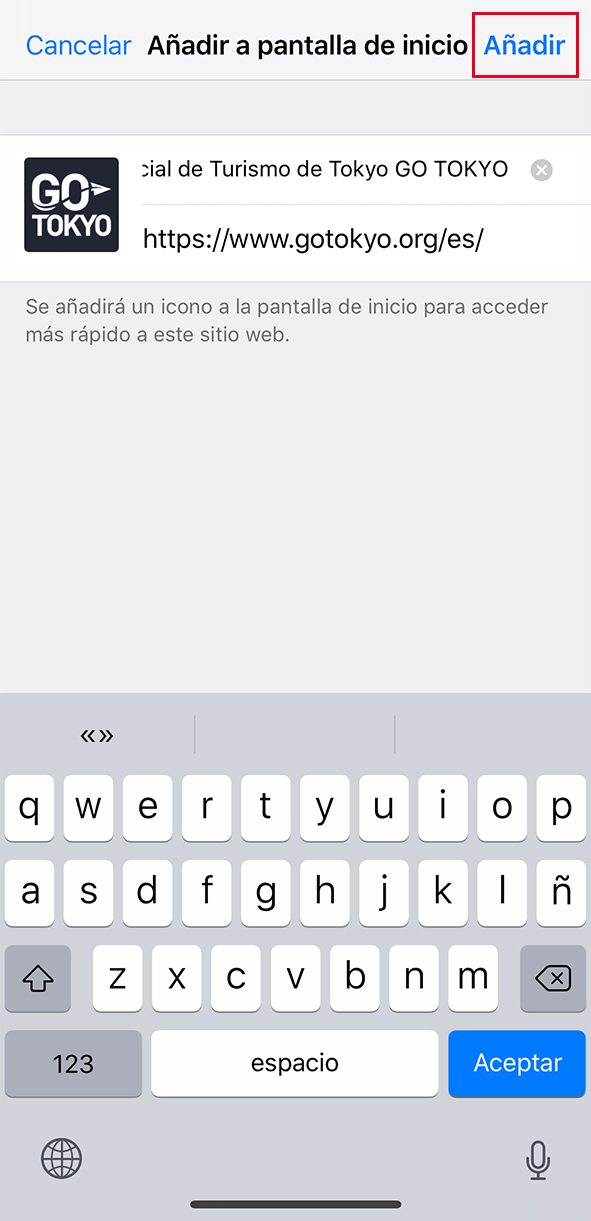
Paso 4
Después de añadir el acceso directo, el icono del sitio de GO TOKYO aparecerá en tu pantalla de inicio. Pulsa el icono para acceder directamente al sitio.
Marcar como favorito el sitio web de GO TOKYO en el navegador Chrome de un teléfono Android
Paso 1
Abre el sitio que quieres marcar como favorito en Chrome y pulsa el botón en la parte inferior izquierda (resaltado en rojo).
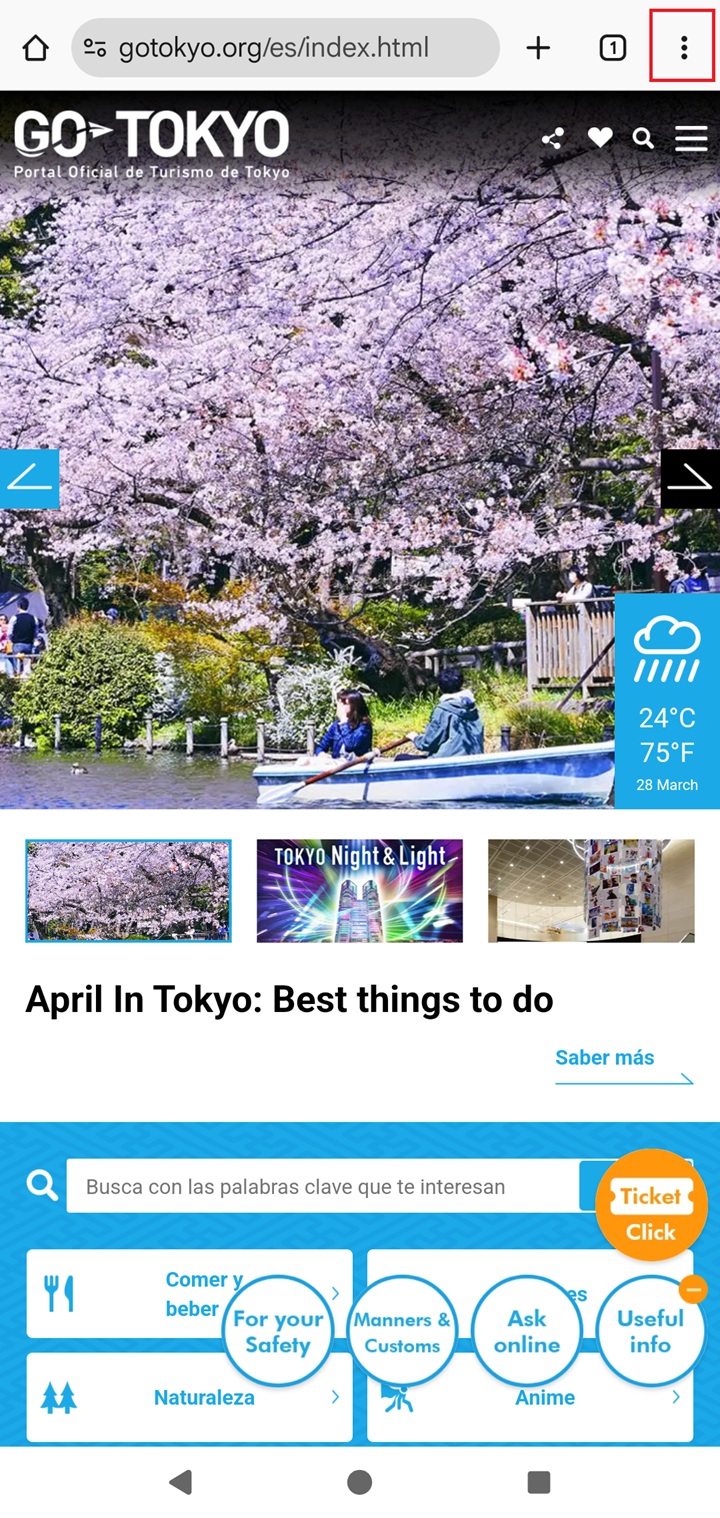
Paso 2
Pulsa la estrella en la parte superior de la pantalla (resaltada en rojo).
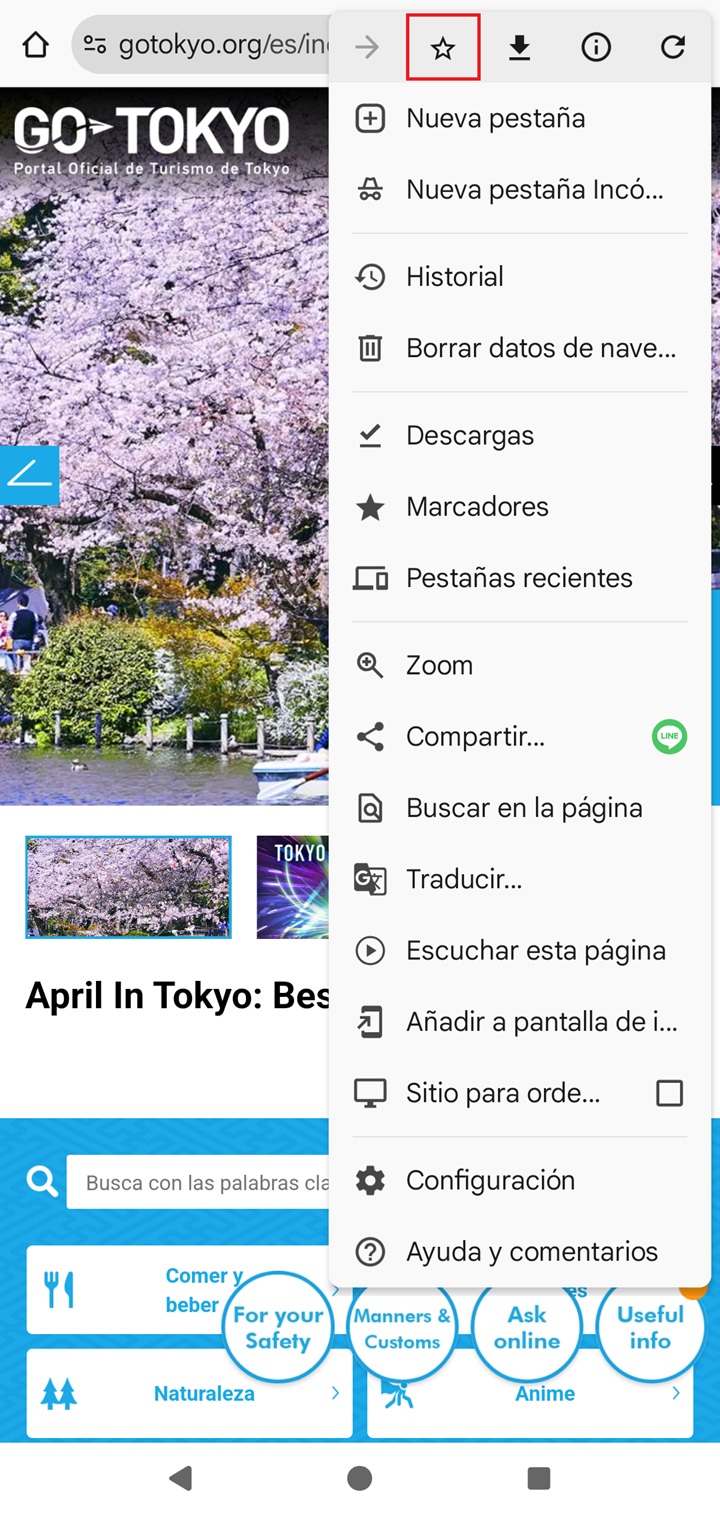
Paso 3
Cuando en la parte inferior de la pantalla aparece Marcador añadido, el sitio web de GO TOKYO ha sido marcado con éxito en tu teléfono Android.
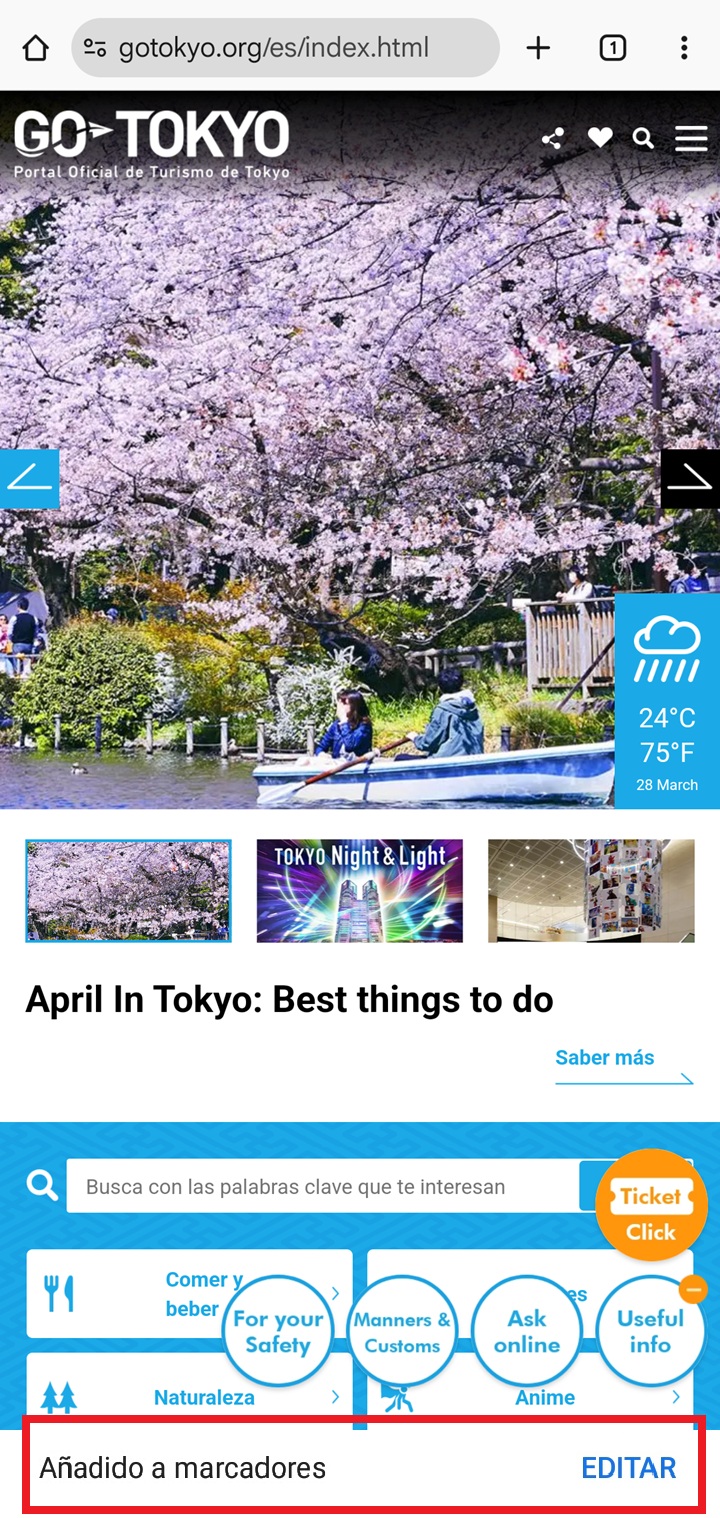
Ver los sitios marcados como favoritos en un teléfono Android
Busca entre tus sitios favoritos fácilmente siguiendo estos pasos.
Paso 1
Abre el navegador Chrome y pulsa Marcadores (resaltado en rojo).
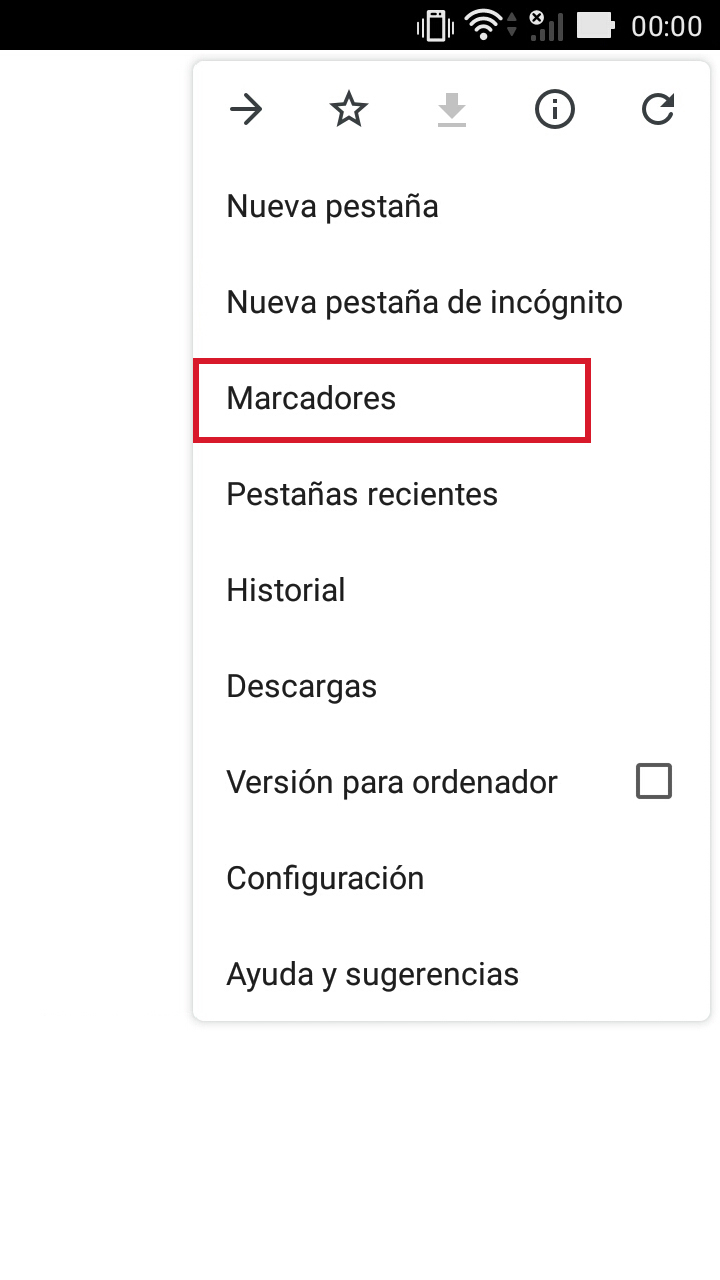
Paso 2
Los sitios marcados como favoritos aparecerán en la pantalla. Pulsa el marcador del sitio web de la Guía Oficial de Tokio para acceder al sitio.
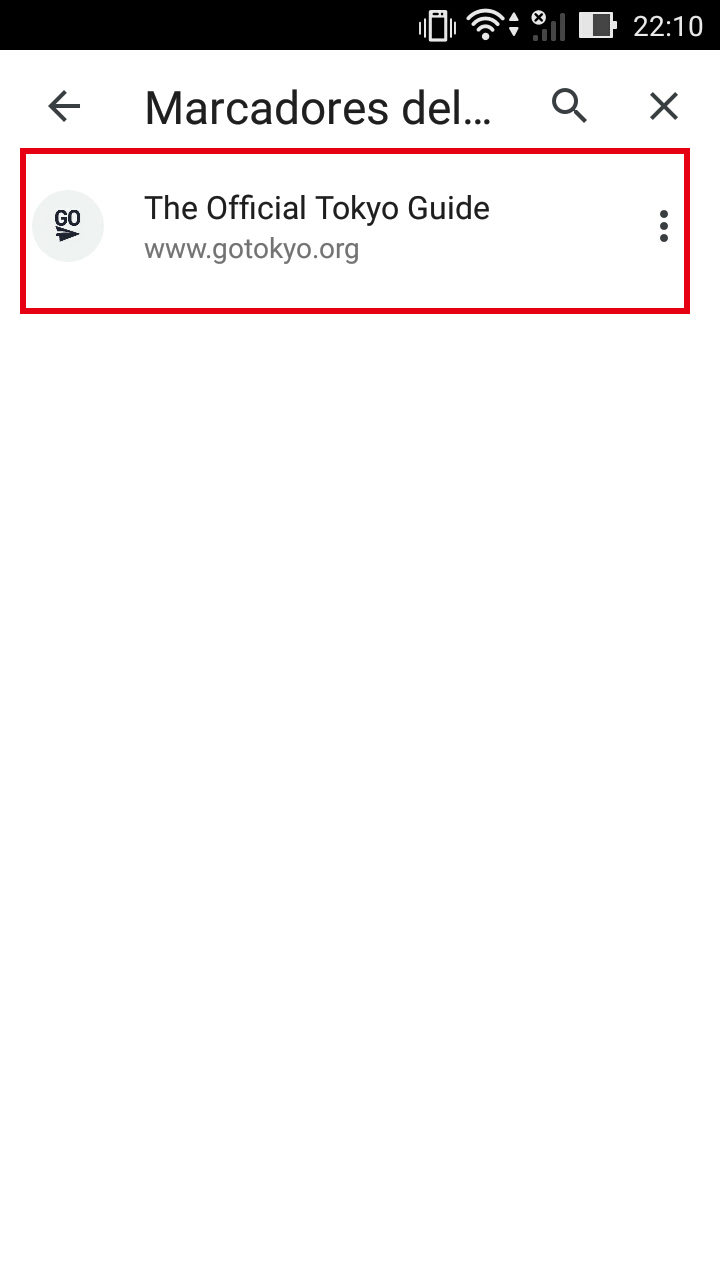
Añadir un acceso directo al sitio web de GO TOKYO en un teléfono Android
Paso 1
En el navegador Chrome, abre el sitio para el que quieres crear un acceso directo y pulsa el botón en la parte inferior izquierda (resaltado en rojo).
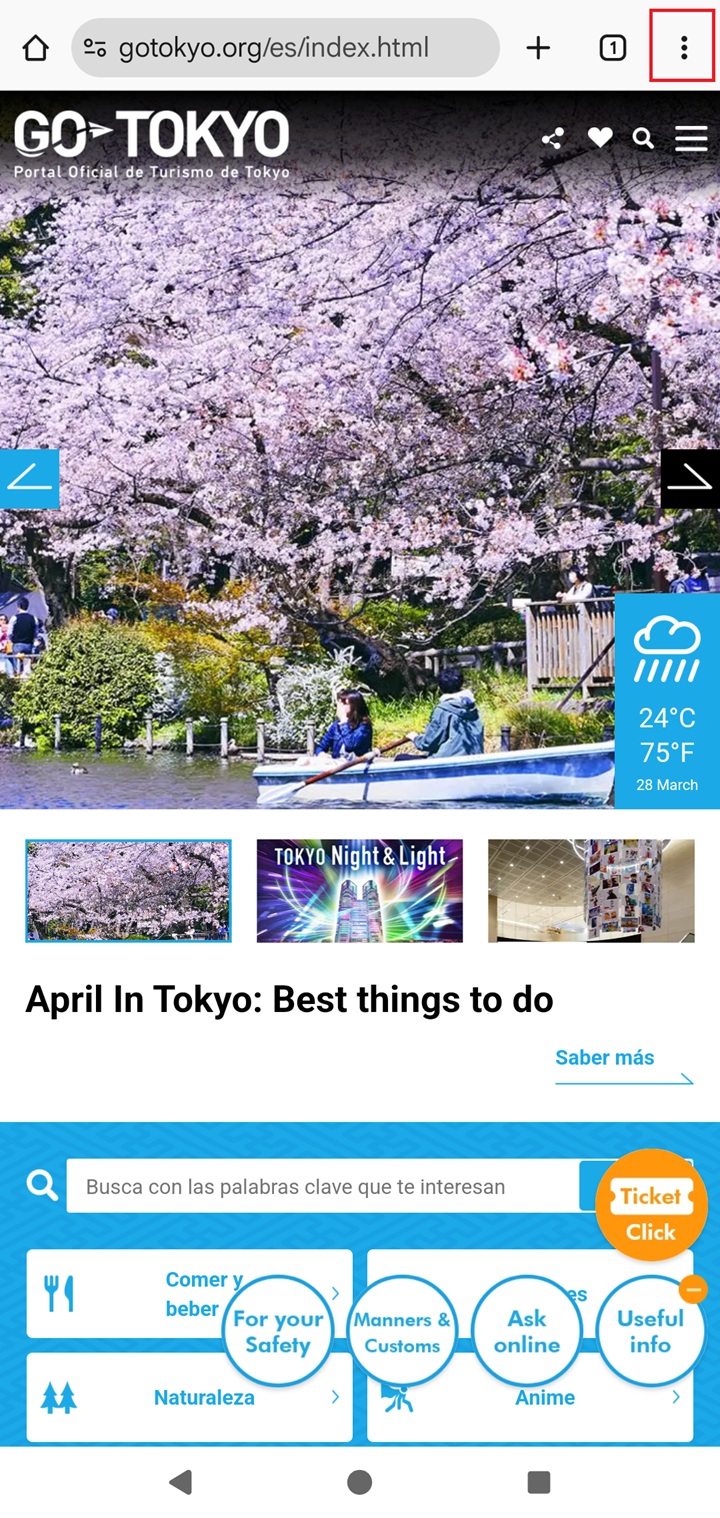
Paso 2
Pulsa Añadir a pantalla de inicio (resaltado en rojo).
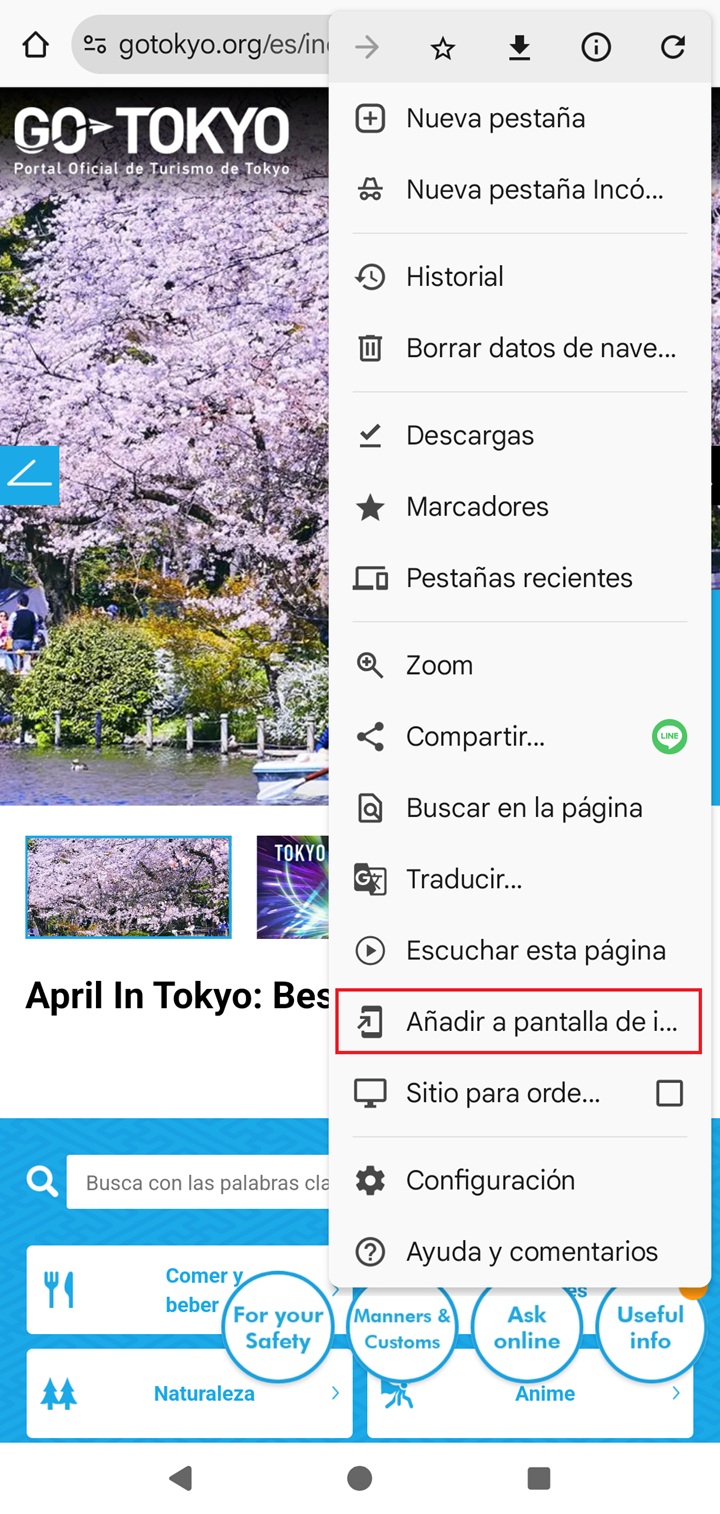
Paso 3
Cuando aparece la siguiente pantalla, pulsa añadir.
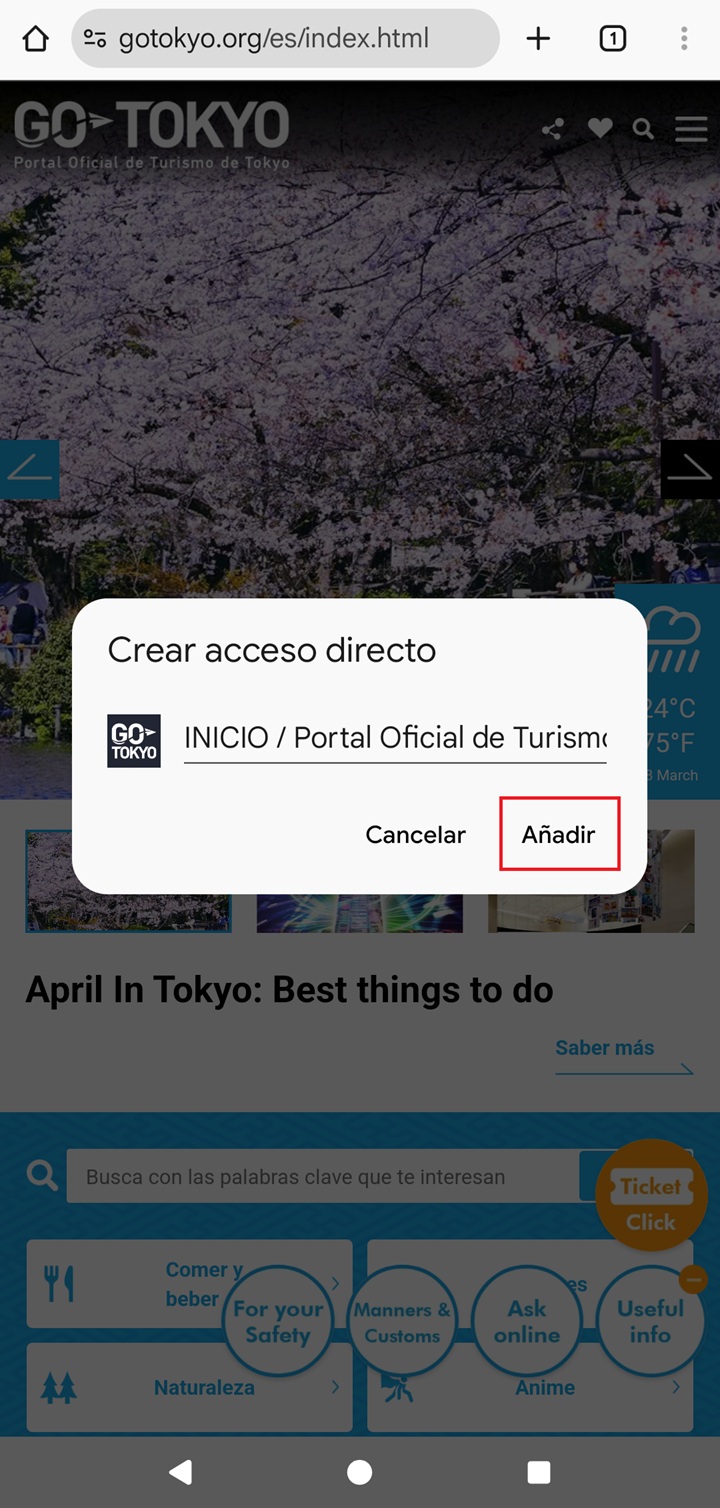
Paso 4
Después de añadir el acceso directo, el icono del sitio de GO TOKYO aparecerá en tu pantalla de inicio. Pulsa el icono para acceder directamente al sitio.